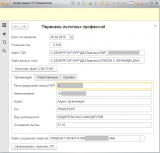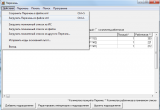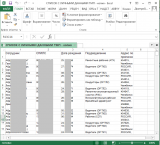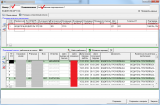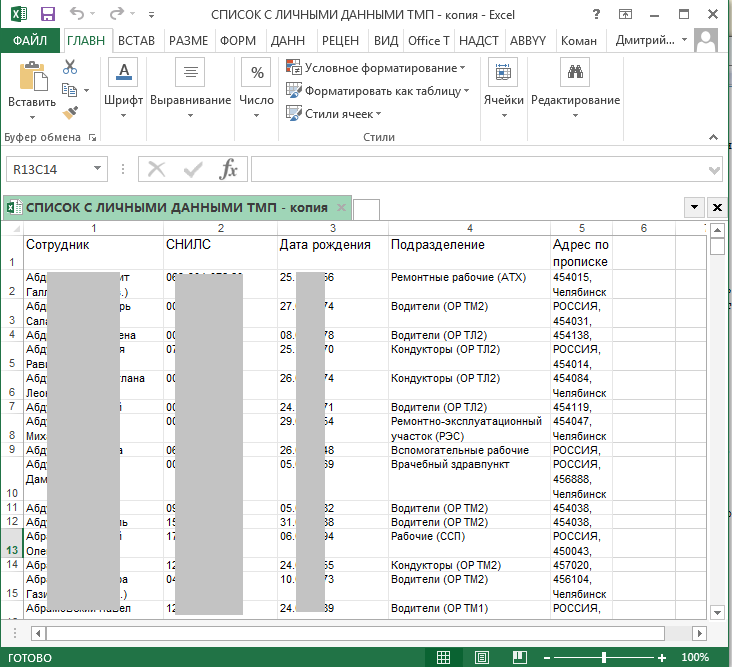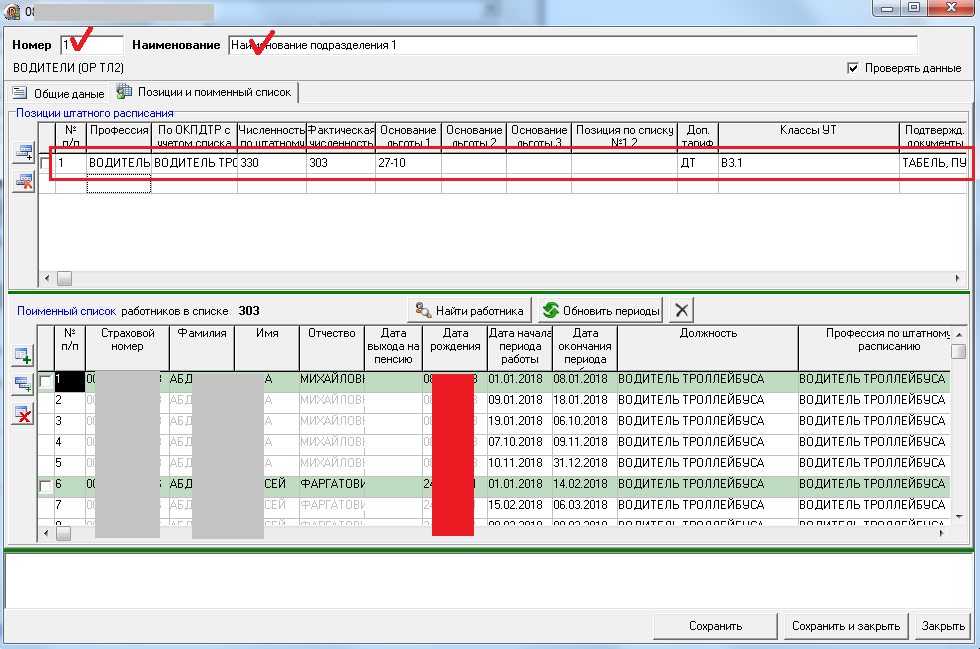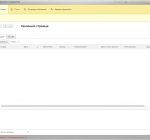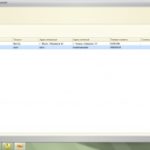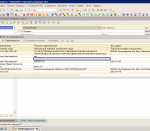Протестирована на платформе 1С:Предприятие 8.3 (8.3.9.1818), управляемые формы.
Обработка автоматизирует загрузку льготных периодов в программу "Перечень льготных профессий 3.6.8" от 21.01.2026.
Ссылка на программу: http://www.pfrf.ru/files/branches/krasnoyarsk/programm/Perechen_LP_3.6.8.zip
Ссылка на инструкцию: http://www.pfrf.ru/files/branches/krasnoyarsk/programm/Doc_Perechen_LP_3.6.8.zip
Данные для загружаемого перечня извлекаются из отчета СЗВ-СТАЖ (файл XML).
Дополнительные данные (дата рождения, адрес сотрудников, подразделение) берутся из файла EXCEL формата:
| ФИО | СНИЛС | ДР | Наименование подразделения | Адрес |,
наименования колонок не важны, важен порядок.
Обработка не формирует готовый файл отчета для ПФР, только файл загрузки периодов в программу "Перечень льготных профессий 3.6.8". После загрузки требуется корректировка описания организации и подразделений в программе "Перечень льготных профессий 3.6.8".
Вложенная обработка протестирована на платформе 1С:Предприятие 8.3 (8.3.9.1818) для предприятия по пассажирским автоперевозкам.
Порядок работы:
1. Подготовить файл EXCEL с данными сотрудников в описанном выше формате.
2. Открыть обработку "Формирование перечня ЛП" в любой конфигурации на управляемых формах (платформа 8.3 (8.3.9.1818) и выше):
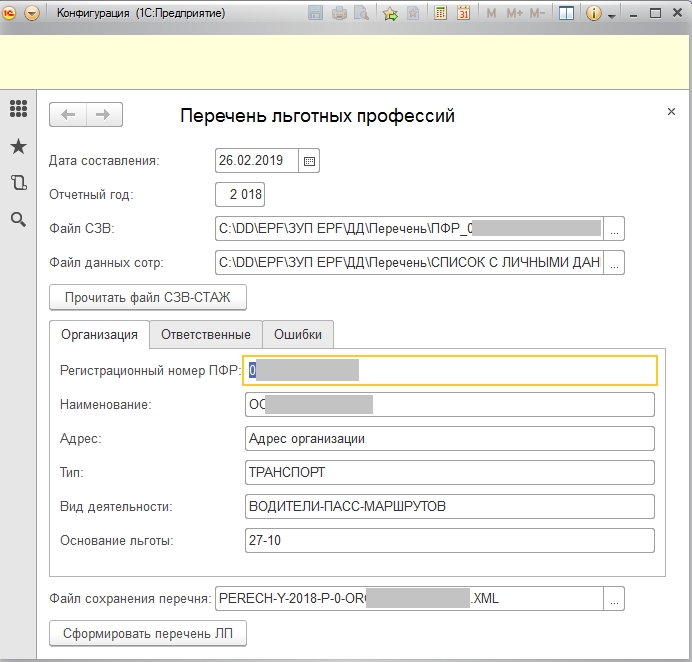
3. Указать путь к исходному СЗВ-СТАЖ:
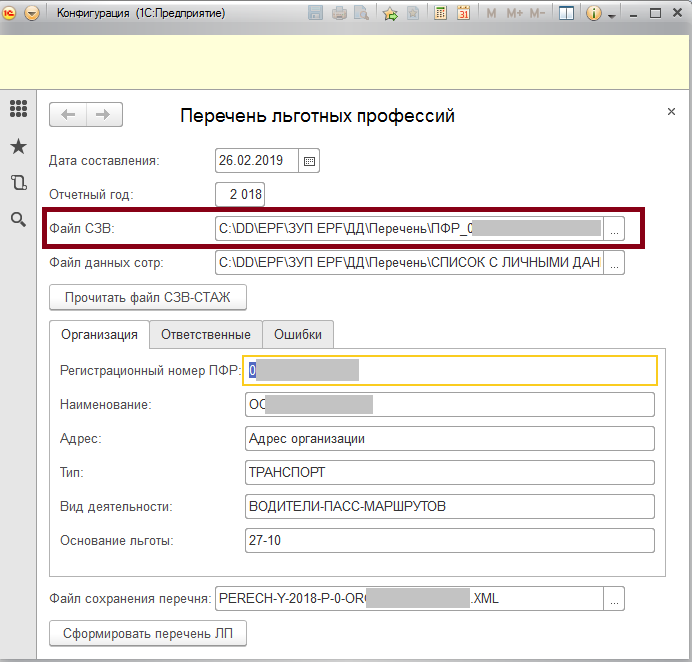
4. Указать путь к дополнительным данным в формате EXCEL (описан выше):
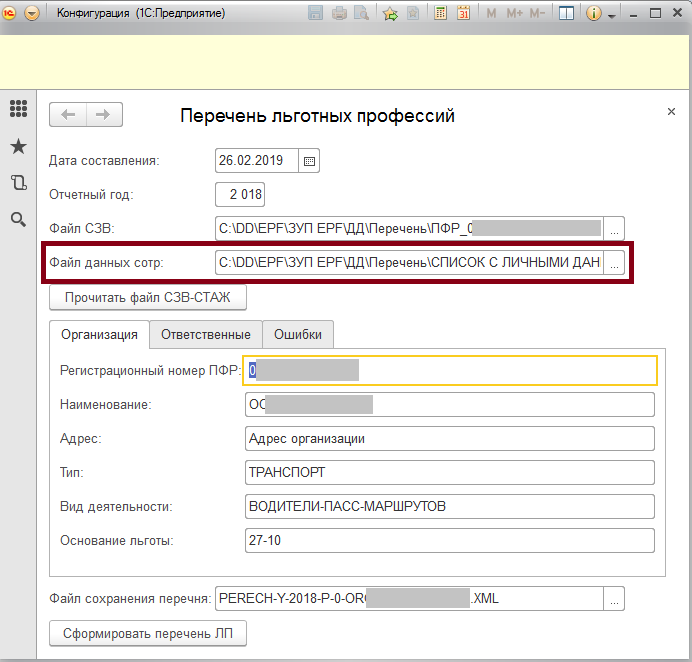
5. Выполнить команду "Прочитать файл СЗВ-СТАЖ":
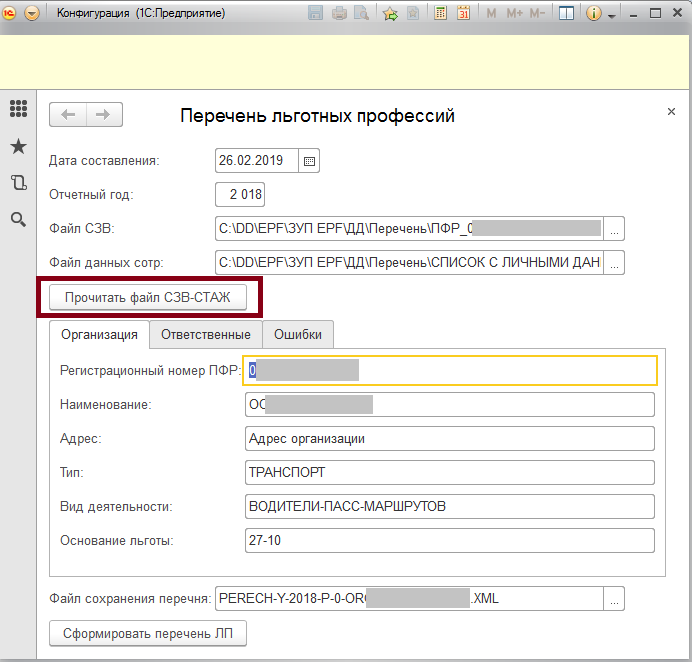
6. Откорректировать данные на вкладках "Организация" и "Ответственные". Можно пропустить и откорректировать данные в программе "Перечень ЛП" после загрузки перечня.
7. Указать путь к файлу сохранения перечня:
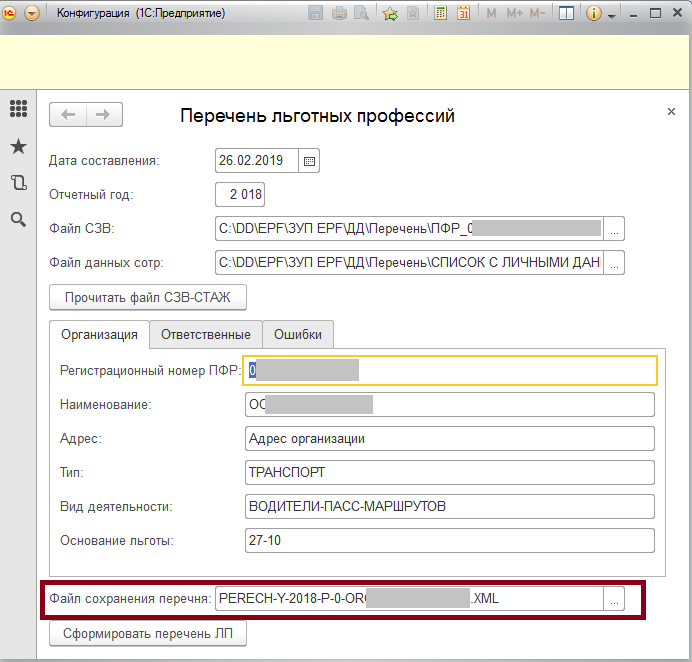
8. Выполнить команду "Сформировать перечень ЛП":
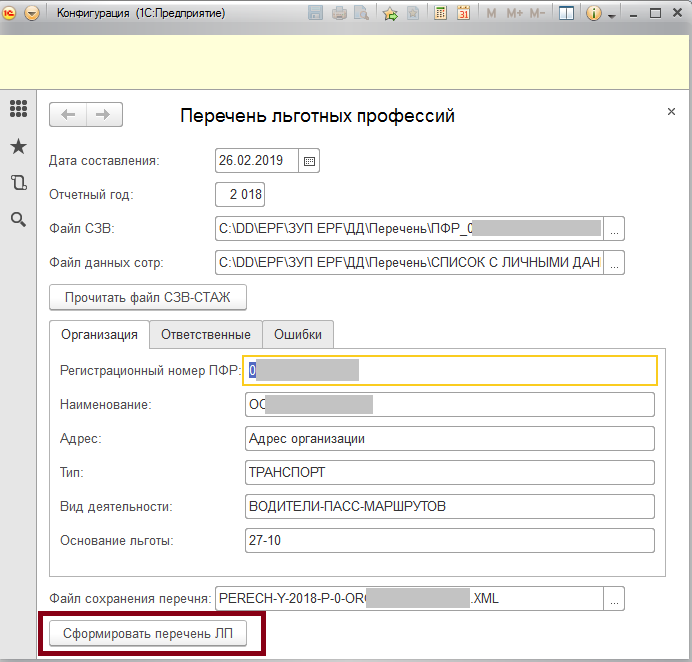
9. Открыть программу "Перечень льготных профессий 3.6.8"
10. Выполнить команду "Загрузить Перечень из файла xml", указав сформированный на предыдущем шаге файл:
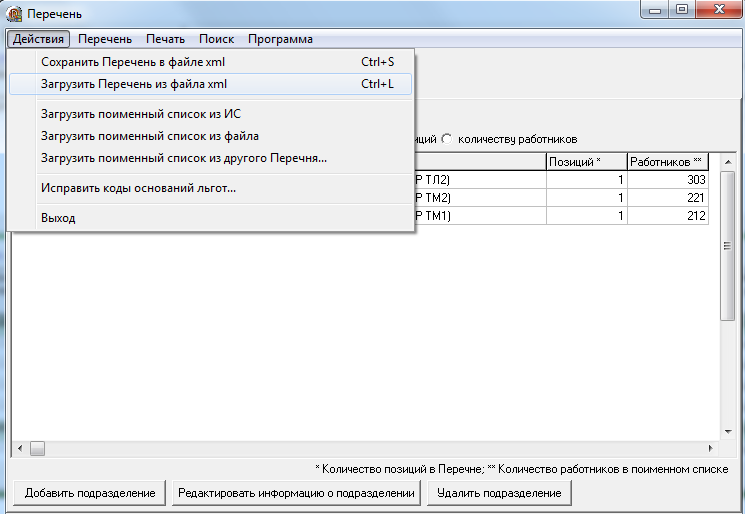
11. Откорректировать данные организации на вкладке "Общие данные":
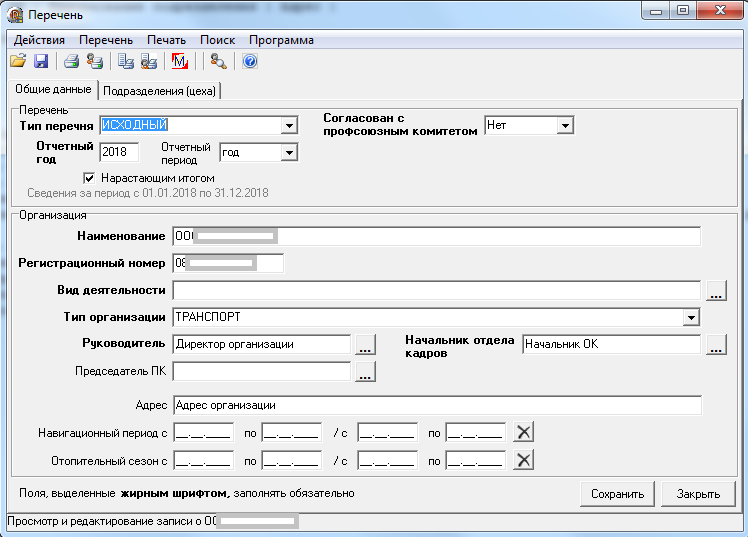
12. Открыть списки периодов, скорректировать данные подразделений и участков: